« Sauvegarde d'activité » : différence entre les versions
De MoodleDocs
Aucun résumé des modifications |
|||
| (16 versions intermédiaires par 2 utilisateurs non affichées) | |||
| Ligne 1 : | Ligne 1 : | ||
{{Recyclage d'activités}} | |||
Il est possible de faire une copie ou une sauvegarde des activités individuelles dans un cours Moodle, puis de réutiliser ces activités dans un autre site Moodle ou dans un cours différent sur le même Moodle. | '''Il est possible de faire une copie ou une sauvegarde des activités individuelles dans un cours Moodle, puis de réutiliser ces activités dans un autre site Moodle ou dans un cours différent sur le même Moodle.''' | ||
Fichier: | Pour la restauration d'activité, consulter la page [[Restauration d'activité]]. | ||
=== Pour effectuer la sauvegarde d'une activité : === | |||
* Assurez-vous d'être connecté avec les droits de modification, en tant qu'enseignant par exemple <br /> <br /> | |||
* Dans le cours, ouvrez l'activité que vous souhaitez sauvegarder en cliquant sur son nom : [[Fichier:Activity_SVG_01.png]] <br /> <br /> | |||
* Ouvrez le bloc de paramètres en cliquant sur "l'engrenage". <br /> <br /> | |||
* Vous y trouverez un lien "Sauvegarde" comme dans la capture d'écran suivante : [[Fichier:Activity_SVG_02.png]] <br /> <br /> | |||
* Cliquez sur le lien "Sauvegarde", vous arrivez sur la fenêtre de Sauvegarde [[Fichier:Activity_SVG_03.png]] <br /> <br /> | |||
* Après avoir choisi vos paramétrages de sauvegarde, cliquez sur "Passer à la dernière étape" <br /> <br /> | |||
* Le fichier de sauvegarde vous est proposé dans la page des sauvegardes. [[Fichier:Activity_SVG_04.png]] <br /> <br /> | |||
* Vous pouvez alors | |||
** le télécharger pour le restaurer sur une autre plateforme Moodle | |||
**le restaurer dans la même plateforme là où vous le souhaitez, dans un autre cours par exemple. | |||
[[de:Aktivitäten sichern]] | |||
[[es:Respaldo de actividad]] | |||
[[en:Activity backup]] | |||
Dernière version du 7 août 2018 à 14:20
Il est possible de faire une copie ou une sauvegarde des activités individuelles dans un cours Moodle, puis de réutiliser ces activités dans un autre site Moodle ou dans un cours différent sur le même Moodle.
Pour la restauration d'activité, consulter la page Restauration d'activité.
Pour effectuer la sauvegarde d'une activité :
- Assurez-vous d'être connecté avec les droits de modification, en tant qu'enseignant par exemple
- Dans le cours, ouvrez l'activité que vous souhaitez sauvegarder en cliquant sur son nom :
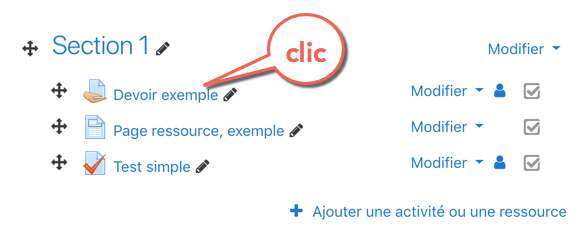
- Ouvrez le bloc de paramètres en cliquant sur "l'engrenage".
- Vous y trouverez un lien "Sauvegarde" comme dans la capture d'écran suivante :
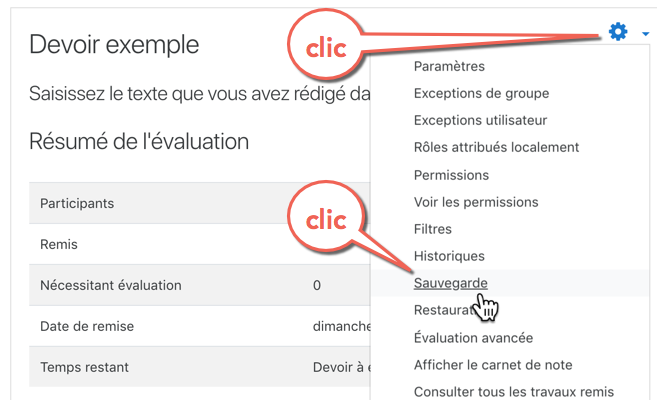
- Cliquez sur le lien "Sauvegarde", vous arrivez sur la fenêtre de Sauvegarde

- Après avoir choisi vos paramétrages de sauvegarde, cliquez sur "Passer à la dernière étape"
- Le fichier de sauvegarde vous est proposé dans la page des sauvegardes.
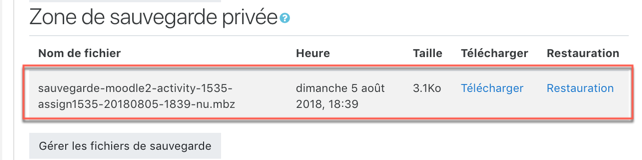
- Vous pouvez alors
- le télécharger pour le restaurer sur une autre plateforme Moodle
- le restaurer dans la même plateforme là où vous le souhaitez, dans un autre cours par exemple.